Menú de clic derecho de Windows 7: Agregar comandos Copiar y Mover a carpeta
Hay varios comandos interesantes a los que puede accederdesde el menú contextual haciendo clic derecho en un elemento. Sin embargo, no todo lo que quieras está disponible. Con un hack de registro puede agregar comandos personalizados. Aquí le mostramos cómo agregar las opciones Copiar y Mover a carpeta al Menú contextual en Windows 7.
Haga clic derecho en un elemento y verá los distintoscomandos que puede usar como Enviar a, Abrir con, Eliminar y más. Incluidos los programas que instaló que agregan un comando al menú contextual como Enviar a Kindle.

Nota: Este proceso requiere piratear el Registro. Antes de realizar cambios en el Registro: Haz una copia de seguridad primero.
Primero, haga clic en Inicio y tipo: regedit en el campo de búsqueda y presiona Enter en el teclado.
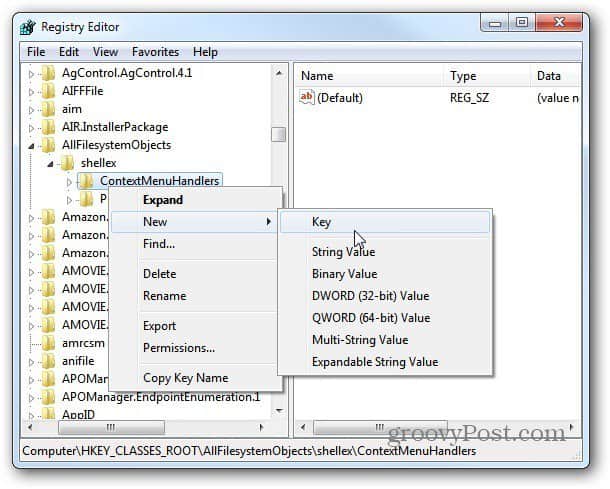
El Editor del Registro aparece. Navegue hasta HKEY_CLASSES_ROOTAllFilesystemObjectsshellexContextMenuHandlers.
Haga clic derecho en la carpeta ContextMenuHandlers y seleccione Nuevo >> Clave.
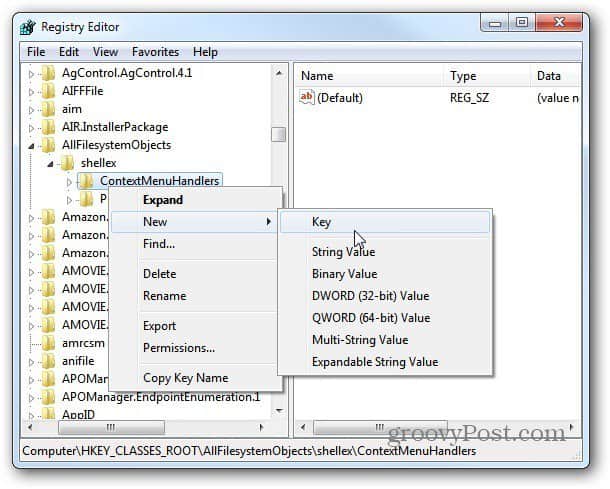
Aparece una nueva carpeta. Copie o escriba lo siguiente:
{C2FBB630-2971-11D1-A18C-00C04FD75D13}
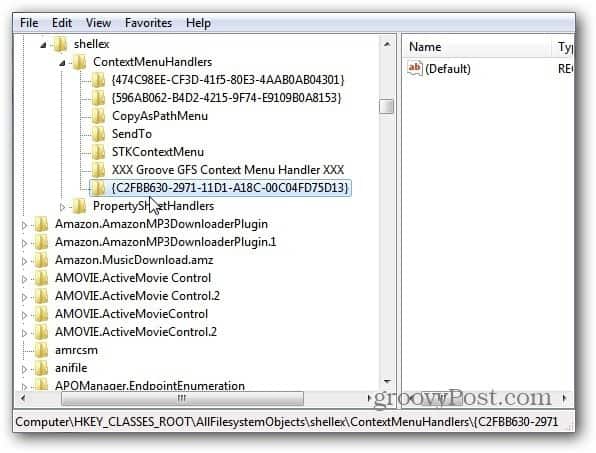
Ahora, haga clic derecho en ContextMenuHandlers nuevamente y seleccione Nuevo >> Clave. Esta vez copie o escriba lo siguiente:
{C2FBB631-2971-11D1-A18C-00C04FD75D13}
Una vez que haya terminado, verá las dos nuevas claves que ingresó. Se verá así.
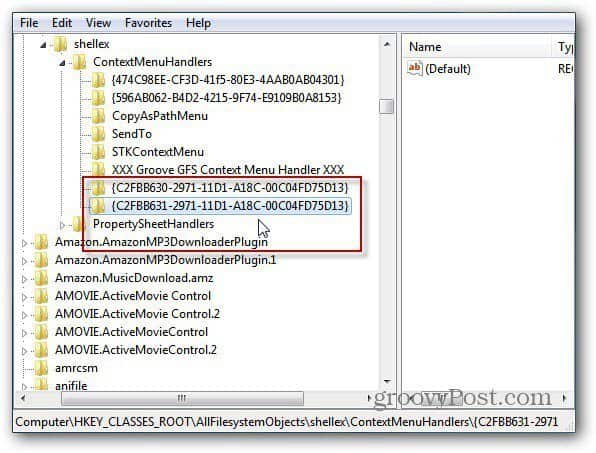
Cierre el registro: no es necesario reiniciar. Haga clic derecho sobre un elemento y verá los comandos Mover a carpeta y Copiar a carpeta en el menú contextual.
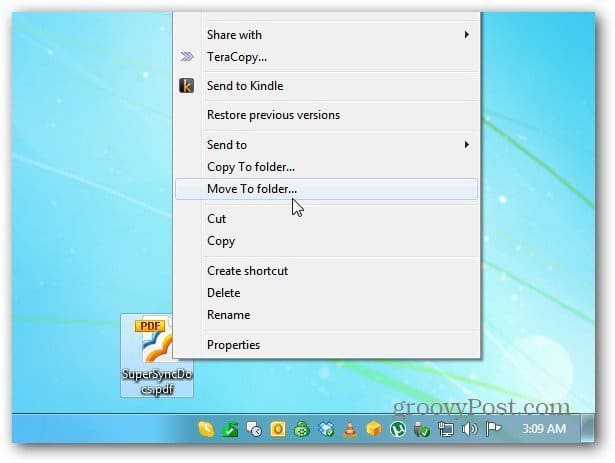
Cuando hace clic en el nuevo comando Copiar o Mover a carpeta, se abre una pantalla del Explorador de Windows. Aquí estoy moviendo un documento PDF. Navegue a la ubicación donde desea mover el elemento. Haz clic en Mover.
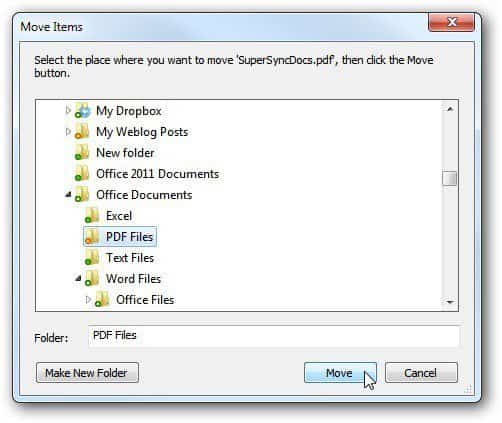
El nuevo comando Copiar a carpeta funciona igual. Haga clic derecho y seleccione Copiar a la carpeta.
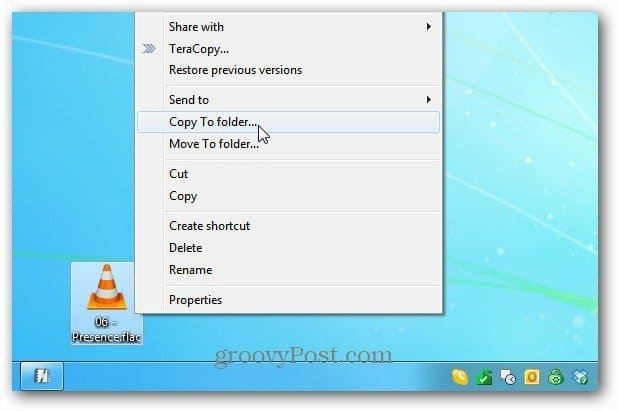
Aquí estoy copiando un archivo FLAC en el directorio My Music. Haga clic en copiar.
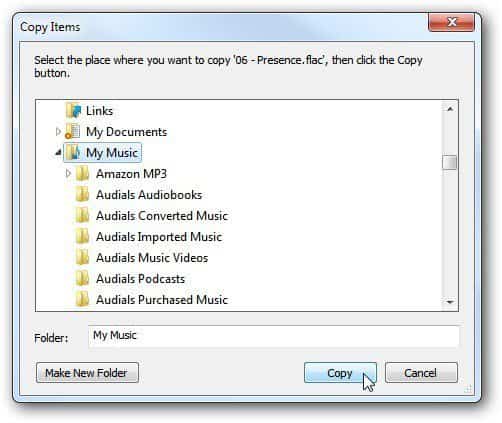
Eso es. Tener los comandos Copiar y Mover a carpeta en el menú contextual ahorra mucho tiempo y clics. Puede mover o copiar elementos a diferentes directorios en su sistema local, unidades externas y de red también. Groovy!










Deja un comentario